الفصل : 5
الجزء : 3
العنوان : البرامج الثابتة (firmware)
ال CMOS and RTC
نظرًا لأن برمجيات BIOS تُخزن في ذاكرة ROM القابلة للقراءة فقط، وهي لا تسمح بالتغيير، فإنها بحاجة إلى مكان لتخزين جميع الإعدادات الخاصة بها حتى لا يتعين إعادة إدخالها في كل مرة يتم فيها تشغيل الحاسوب. يتم تخزين هذه الإعدادات في قطعة صغيرة من ذاكرة الوصول العشوائي (RAM) موصولة ببطارية صغيرة للحفاظ على تشغيلها حتى عندما يتم إيقاف الحاسوب. نسمي هذه الذاكرة
"شريحة CMOS" (Complementary Metal-Oxide Semiconductor) كما هو موضح في الشكل ( 1). بالإضافة إلى تخزين جميع إعدادات BIOS المختلفة، فإن شريحة CMOS تتعامل أيضًا مع ساعة النظام الحقيقية real-time clock (RTC) حتى لا يتعين عليك ضبط الوقت في كل مرة يتم فيها تشغيل الحاسوب.
 | |
|
لقد تم دمج شريحة CMOS المستقلة في رقاقة الchipset الرئيسية منذ فترة طويلة. المعلومات المخزنة في CMOS ضرورية لتشغيل الحاسوب.
إذا كانت البيانات المخزنة في CMOS حول قطعة من الأجهزة (أو ميزاتها الأكثر تطورًا) مختلفة عن مواصفات الأجهزة الفعلية، فإن الحاسوب لن يتمكن من الوصول إلى تلك القطعة من الأجهزة (أو استخدام ميزاتها الأكثر تطورًا). من المهم أن تكون هذه المعلومات صحيحة. إذا قمت بتغيير أي من الأجهزة المذكورة سابقًا، يجب عليك تحديث CMOS ليعكس تلك التغييرات. لذا، يجب أن تعرف كيفية تغيير البيانات في CMOS.
يأتي كل حاسوب مع برنامج مدمج في ذاكرة ROM الخاصة بالنظام يسمى system setup utility والذي يتيح لك الوصول إلى بيانات CMOS وتعديلها. في حالة النظام الجديد تمامًا، دون تثبيت أي نظام تشغيل، سترى شيئًا مثل الشكل (2). بعد تثبيت نظام التشغيل، تختفي هذه الشاشات تقريبًا. سأوضح لك كيفية الوصول إليها في وقت لاحق.
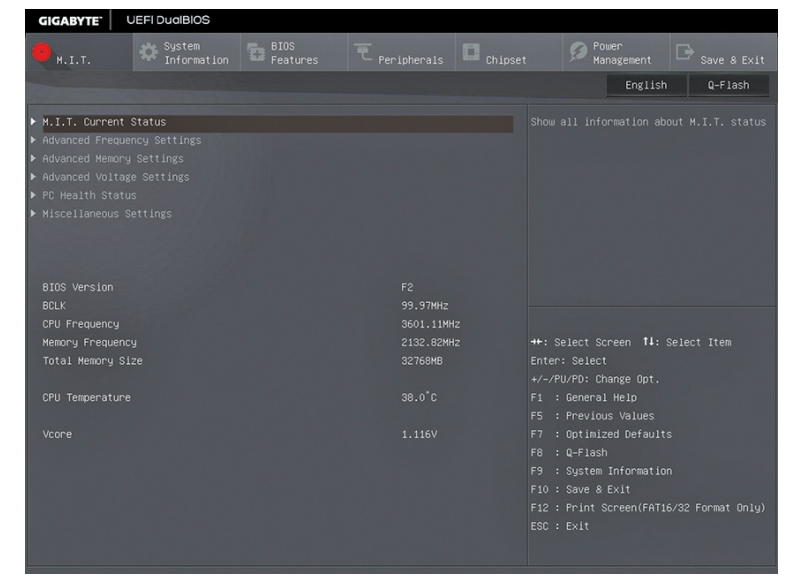 | |
|
ملاحظة:
يمكن اليوم استخدام مصطلحاتCMOS setup program و system setup utility بشكل متبادل من الناحية الوظيفية. وحتى يمكن سماع إشارة إلى البرنامج باسم BIOS setup utility ، أوUEFI/BIOS setup، أو UEFI firmware settings.
الأداة النموذجية لإعداد النظام (Typical System Setup Utility)
تبدو أدوات إعداد نظام BIOS/UEFI المصنوعة من قبل كل مصنع مختلفة قليلاً، ولكن لا تدع ذلك يحيرك. فهي تحتوي جميعًا على نفس الإعدادات بشكل أساسي، ويجب عليك فقط أن تكون مرتاحًا للتنقل في الواجهات المختلفة. لتجنب القيام بشيء أحمق، لا تحفظ أي شيء ما لم تكن متأكدًا من أنه مضبوط بشكل صحيح.
قامت شركات إنتاج BIOS/UEFI في الفضاء الاستهلاكي بالانتقال إلى أدوات إعداد النظام الرسومية التي تمكنك من استخدام الماوس قبل عدة سنوات. لا يزال بإمكانك العثور على العديد من الأمثلة في المجالات الكلاسيكية لأدوات إعداد النظام النصية فقط. عليك أن تعرف كلا النمطين، وسوف يوضح لك هذا القسم كل منهما. سنشرح النسخة الرسومية أولاً، ثم سنتطرق بشكل سريع إلى نسخة نصية قديمة.
أداة إعداد نظام UEFI الرسومية (Graphical UEFI System Setup Utility )
تُظهر الشكل 3 شاشة إعداد نظام رسومية بسيطة ونموذجية. تحتوي هذه الأداة على وضعين: EZ و Advanced. لا يمكنك فعل الكثير في شاشة EZ Mode الأولى سوى عرض معلومات حول المكونات المثبتة، واختيار واحدة من ثلاث خيارات مسبقة لتحسين أداء النظام، وتغيير أولوية الإقلاع.
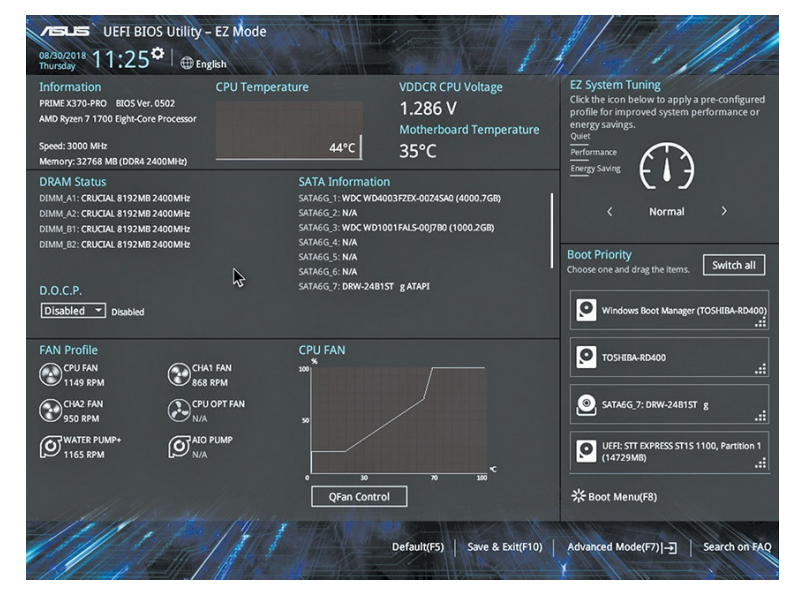 | |
|
انقر على الخيار للدخول إلى وضع Advanced Mode وستحصل على أداة أكثر مرونة بكثير (انظر الشكل 4) لتغيير تكوينات الواجهة. يوفر علامة التبويب الرئيسية بعض معلومات حول مكونات BIOS، مثل التفاصيل السطحية حول كمية الذاكرة العشوائية وسرعة وحدة المعالجة المركزية، بالإضافة إلى خيارين لتعديل اللغة والتاريخ والوقت. (تعرض بعض الأدوات معلومات حول الأقراص الصلبة والأقراص الضوئية المثبتة؛ ولكن يقدم نظام UEFI هذا المعلومات في مكان آخر.)
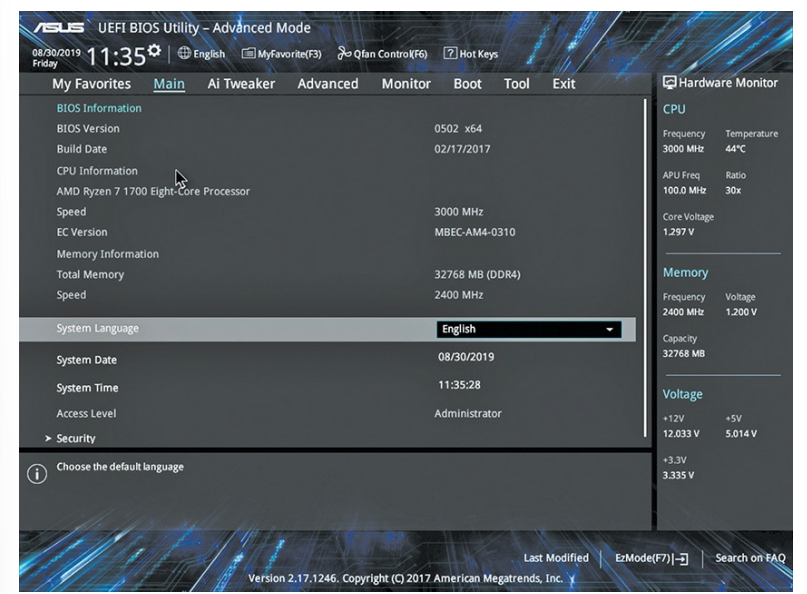 | |
|
تتيح علامة التبويب ال Main لتكوين أمان BIOS متواضع عن طريق تعيين كلمة مرور للadministrator أو الuser. (الافتراضي لنظام UEFI BIOS الموضح في الصورة هو مستوى الوصول: المسؤول. انقر على خيار الأمان لتغيير معلومات الوصول. تختلف شاشات إعداد UEFI إلى حد ما، ولكن ستجد خيارات مماثلة في جميعها.)
تقوم كلمة المرور للadministrator بإغلاق أو فتح الوصول إلى system setup utility . تقوم كلمة مرور الuser بإغلاق أو فتح الكمبيوتر للإقلاع على نظام تشغيل. ضع كلمة مرور BIOS/UEFI عندما تواجه سيناريو مثل تثبيت أجهزة الكمبيوتر في kiosks تجارية مثل الATM أو تثبيت أنظمة في مكتبة عامة. توقف كلمة مرور BIOS/UEFI المتطفلين العابثين عن التلاعب بأنظمتك المتاحة.
تصبح الأمور أكثر إثارة في علامات التبويب الأخرى. على سبيل المثال، يتيح لك اختيار علامة التبويب Ai Tweaker الغوص في الفنون المظلمة للتسريع من خلال كلاً من وحدة المعالجة المركزية والذاكرة العشوائية (انظر الشكل 5 ). يمكنك تغيير مضاعف الساعة، وسرعات الساعة، والجهود، وأكثر من ذلك هنا. هذا هو المكان المثالي للذهاب لتدمير وحدة المعالجة المركزية الجديدة!
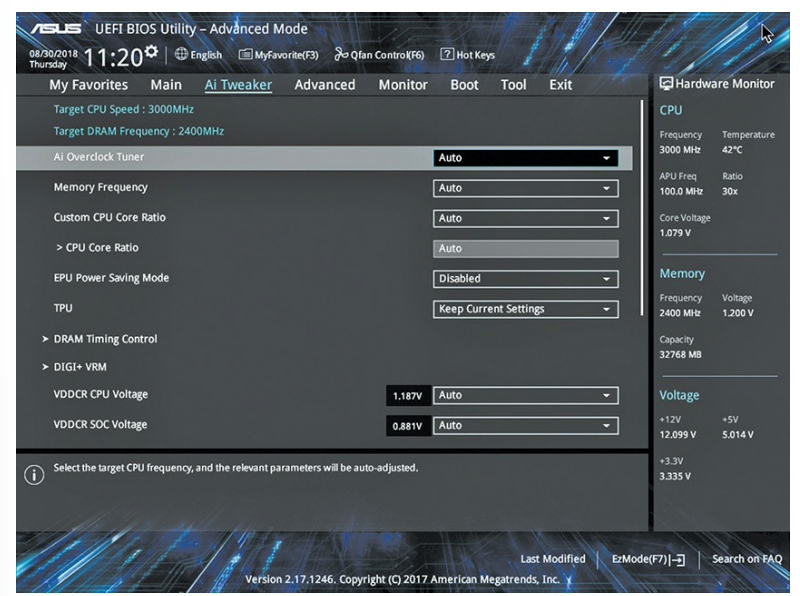 | |
|
توفر علامة التبويب Advanced (انظر الشكل 6) معلومات حول المكونات مثل وحدات المعالجة المركزية ومحركات الأقراص الصلبة والأقراص الضوئية، وكذلك كل المكونات المدمجة مثل منافذ USB. يمكنك في هذه العلامة التبويب، عند الحفر في كل فئة فرعية، تكوين إعدادات الأقراص، وتمكين وتعطيل الأجهزة والمزيد.
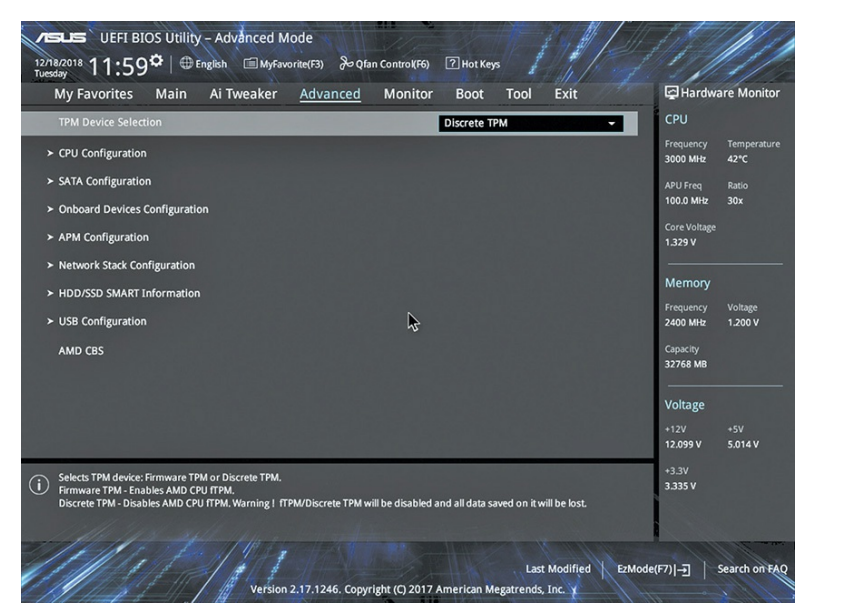 | |
|
توفر علامة التبويب ال Monitor (انظر الشكل 7) معلومات مراقبة درجات حرارة وحدة المعالجة المركزية واللوحة الأم، سرعات المراوح والجهد. يمكنك تعديل سلوك مروحة الهيكل الخاص بك هنا أيضًا. تعتبر جميع هذه المعلومات المراقبة من بين التشخيصات المدمجة لكل من اللوحة الأم والنظام الكامل.
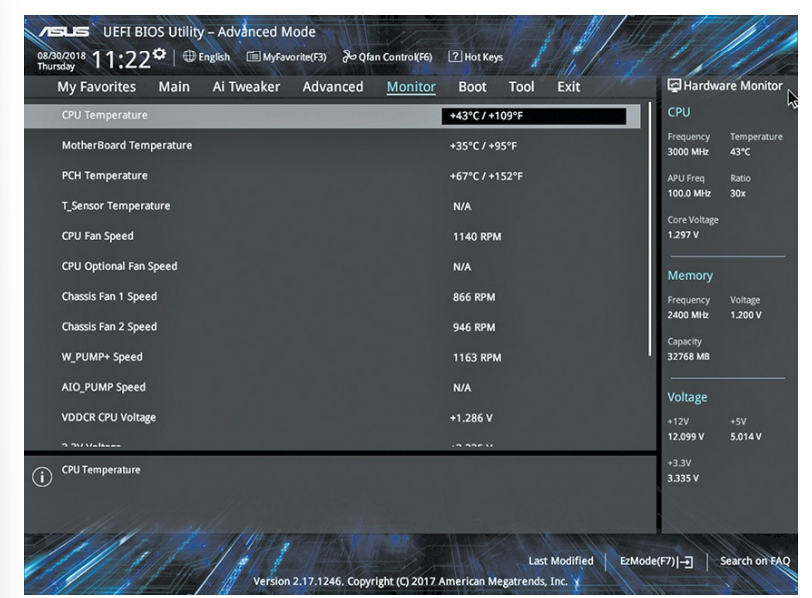 | |
|
ملحوظة :
تشير بعض الأنظمة إلى ال Monitor باسم PC Health.
تتيح علامة التبويب الBoot (انظر الشكل 8 ) للمستخدم ضبط إعدادات التمهيد. يمكنك تحديد الأجهزة التي سيتم التمهيد منها بحسب الأولوية، وضبط تسلسل التمهيد المستخدم من قبل اللوحة الأم. يمكنك تحديد كيف سيتفاعل/يخبر النظام إذا فشل التمهيد، والمزيد.
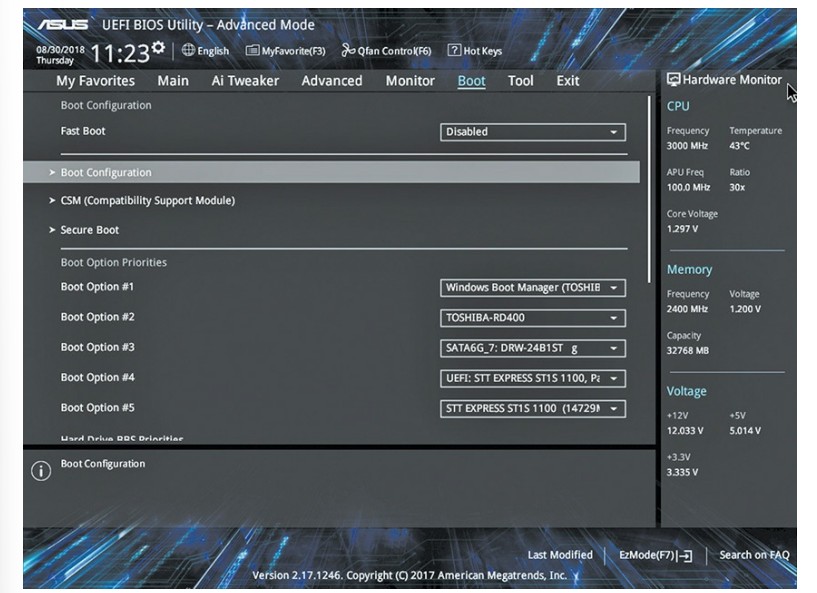 | |
|
تحتوي علامة التبويب "Tool" (انظر الشكل 9 ) على ميزتين مهمتين جدًا. تتيح لك أداة EZ Flash 3 تحديث برامج اللوحة الأم. سنشرحها في قسم "Flashing the ROM" في نفس هذا الفصل لمزيد من التفاصيل. تعرض علامة التبويب "Tool" أيضًا معلومات الذاكرة العشوائية. هذا هو الخيار SPD الذي يجب أن تتعرف عليه من الفصل الرابع "الذاكرة العشوائية".
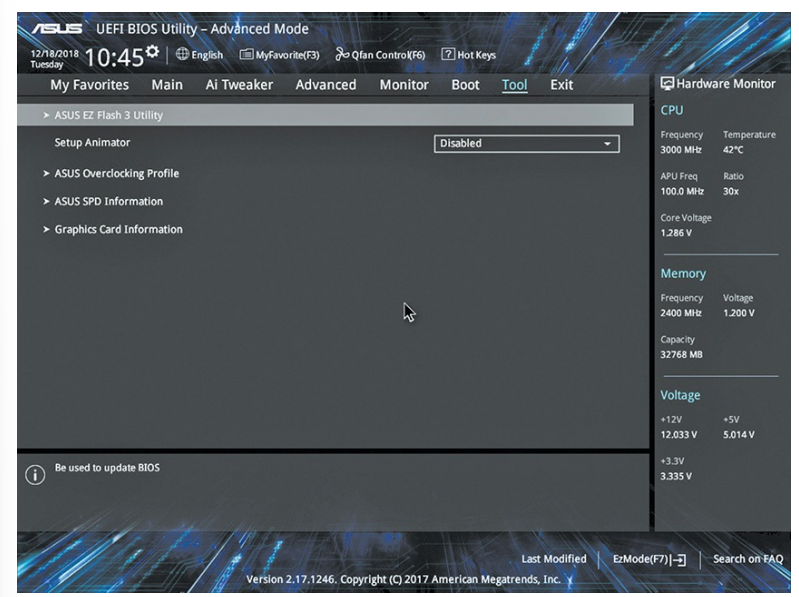 | |
|
■ النهاية
نكون هنا انتهينا من الفصل 5 الجزء 3 من شهادة A plus المقدمة من CompTIA نتقدم الأن تقدم ملحوظ ولكن المشوار ما زال ايضا طويل وممتع جدا جدا لذلك احرص على قرائة كل فصل سريعا
و لا بد وانت تقرا ان تكون مركز جيدا لكل معلومة ومعك ورقة وقلم , لانك بالتاكيد ستحتاجها
واذا واجهتك اي مشكلة في الفهم او ما شابه , يمكنك على الفور الذهاب الى المجتمع الخاص بنا في Telegram للمناقشة والتواصل معنا من هنا
او اذا واجهتك مشكلة في الموقع او تريد اجابة سريعة يمكنك الذهاب الى اخر صفحة في الموقع ستجد صفحة اتصل بنا موجودة يمكنك ارسالة لنا مشكلتك , وسيتم الرد عليها بسرعة جدا ان شاء الله
ويمكنك الأنضمام الى المجتمع Hidden Lock بالكامل مع جميع قنواته للأستفادة في اخر الأخبار في عالم التقنية وايضا الكتب بالمجان والكورسات والمقالات من خلال الرابط التالي لمجموعة القنوات من هنا
يمكنك ايضا متابعتنا في منصات X او Twitter سابقا , لمشاهدة الاخبار والمقالات السريعة والمهمة من
وفقط كان معكم sparrow مقدم هذه الشهادة من فريق Hidden Lock




